电脑突然卡壳了,是不是又中了什么病毒?别慌,别慌,让我来告诉你,Windows 10系统怎么还原,让你轻松解决电脑故障问题!
想象你的电脑就像一辆行驶在高速公路上的汽车,突然间,它开始抛锚了。这时候,你该怎么办呢?别急,Windows 10系统还原功能就像一个神奇的“急救包”,能帮你把电脑恢复到最佳状态。
一、系统还原是什么?
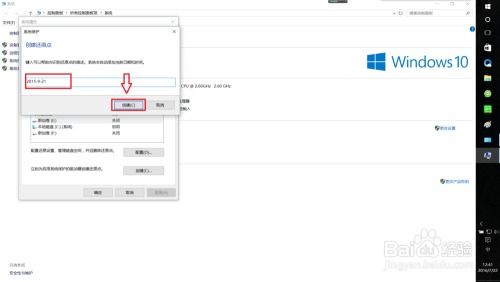
系统还原,顾名思义,就是将电脑系统恢复到之前的一个正常状态。它就像电脑的时间机器,可以让你回到一个更好的时光。比如说,你的电脑在更新某个软件后开始出现问题,或者你不小心安装了一个有害程序,系统还原就能帮你把这些问题抹去。
二、系统还原的两种方式
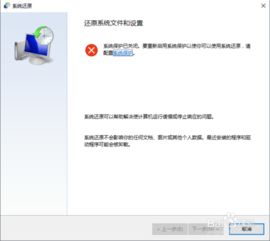
Windows 10系统还原主要有两种方式:系统还原和重置此电脑。
1. 系统还原:将电脑恢复到某个之前的还原点。这个功能特别适合在你安装了某些软件后,发现系统出现了问题的时候。
2. 重置此电脑:重置整个系统,将电脑恢复到出厂设置状态。这个功能适合当你遇到电脑中毒、蓝屏、安装异常驱动文件引起的各种兼容性故障等问题时。
三、如何进行系统还原?
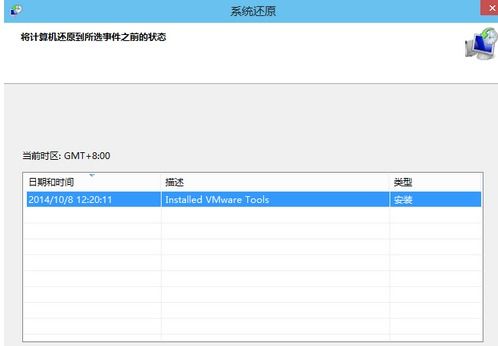
下面,我就以系统还原为例,教大家如何进行操作。
1. 打开控制面板。你可以在搜索框中输入“控制面板”,然后点击打开。
2. 在控制面板中,找到“系统和安全”选项,点击它。
3. 在“系统和安全”界面中,找到“系统”选项,点击它。
4. 在系统界面左侧,找到“系统保护”链接,点击它。
5. 在系统保护界面,你会看到“系统还原”按钮,点击它。
6. 在系统还原界面,你会看到“推荐的还原点”和其他还原点。建议选择推荐的还原点,因为它通常是系统自动创建的,比较安全。
7. 点击“下一步”,然后确认你的选择。
8. 等待系统还原完成。
四、注意事项
1. 系统还原只能恢复系统文件、程序和设置,而不会影响到你的个人文件,比如文档、照片等。因此,如果你担心丢失重要的个人数据,建议在还原之前先备份一下。
2. 在进行系统还原之前,请确保你的电脑已经连接到电源,以免在还原过程中突然断电导致数据丢失。
3. 如果你的电脑无法正常启动,可以尝试进入安全模式进行系统还原。
4. 如果系统还原无法解决问题,可以尝试重置此电脑。
五、
Windows 10系统还原功能就像一把“救命稻草”,能帮你轻松解决电脑故障问题。当你遇到电脑卡壳、蓝屏、中毒等问题时,不妨试试这个功能,让你的电脑焕然一新!
